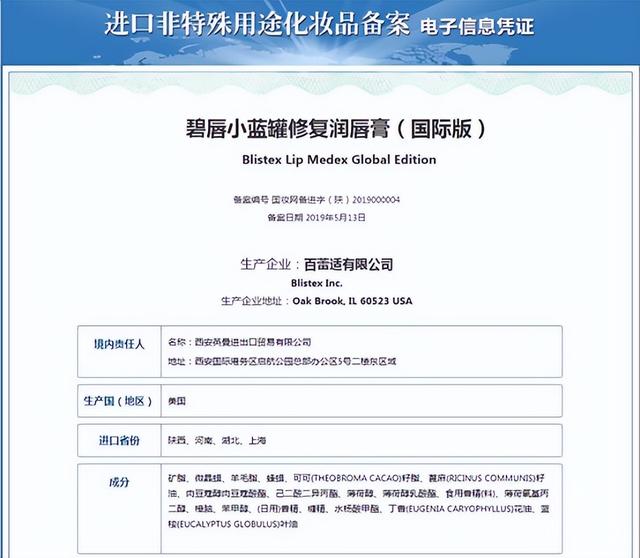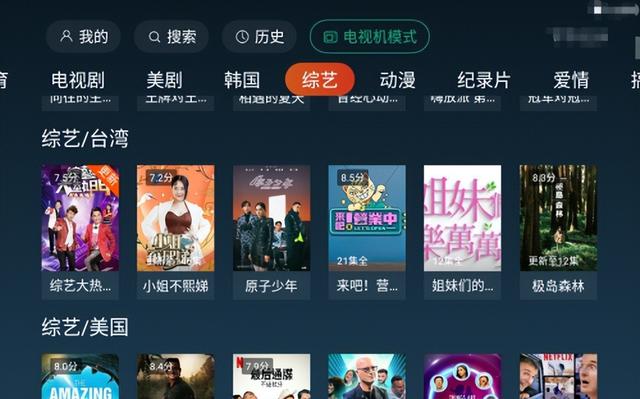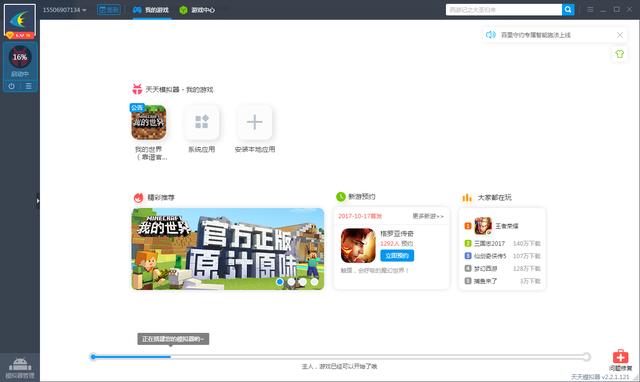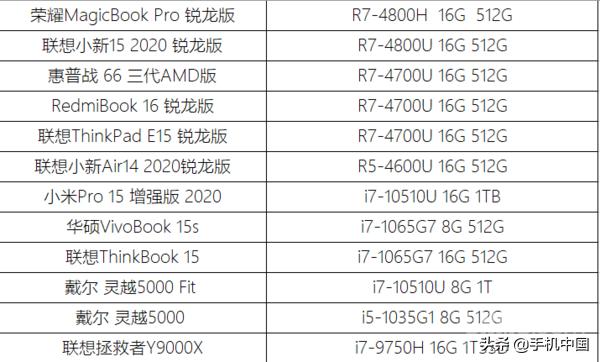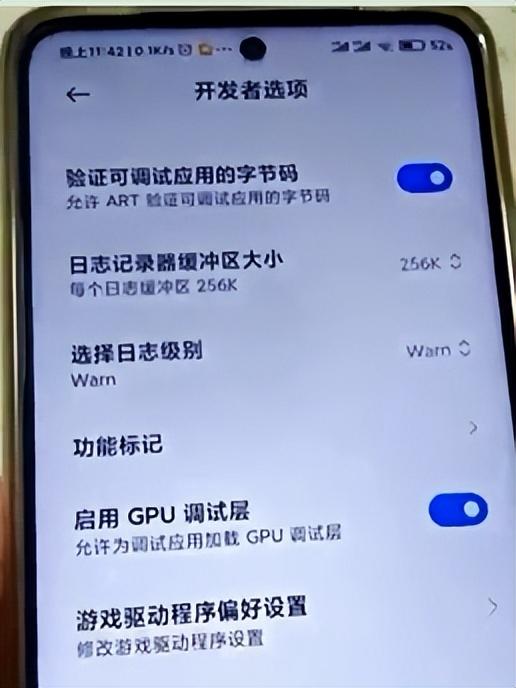电脑不能显示光驱内容(电脑光驱不显示的解决方法)
大家好!小编今天给你们带来了一个非常棒的技能喔,你们想知道是什么吗?那就让小编来告诉你们大家吧!今天带来的这个技能就是解决电脑不显示光驱这个问题的详细操作方法,是不是相当期待这个光驱不显示要怎么办的解决方法呢?那就一起来看看吧。
方法一:卸载光驱驱动让其自动识别
1,右击我的电脑,弹出的菜单选择【属性】
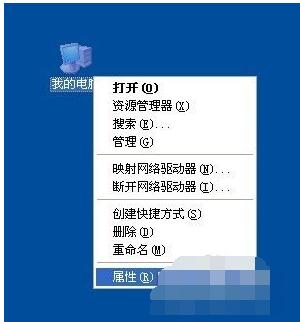
2,在系统属性窗口切换到【硬件】选项卡,单击【设备管理器】按钮
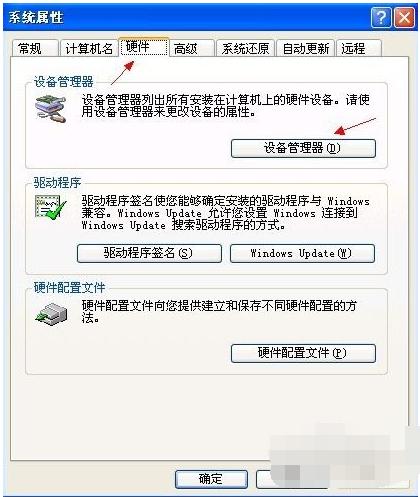
3,在设备管理器窗口展开光驱设备,然后右击光驱驱动,选择【卸载】命令,并确认卸载设备
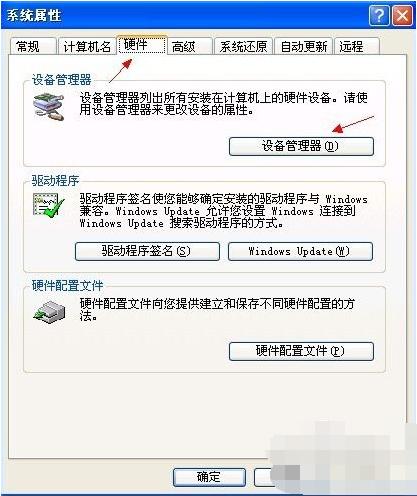
4,卸载后重新启动计算机让其自动识别,如果不行就重新安装光驱驱动
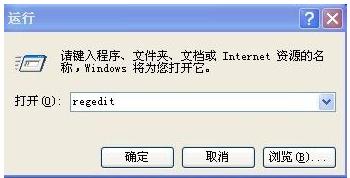
方法二:删除注册表参数
1,单击【开始】,单击【运行】,在打开的对话框键入【regedit】命令,单击【确定】

2,打开注册表编辑器窗口,在左侧注册表树依次展开到以下分支
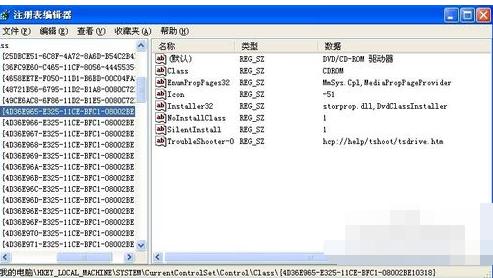
HKEY_LOCAL_MACHINE\SYSTEM\CurrentControlSet\Control\Class\{4D36E965-E325-11CE-BFC1-08002BE10318}
3,在右侧细节窗口如果有存在【UpperFilters】和【LowerFilters】键值,则删除掉
4,删除后退出注册表编辑器并重新启动计算机
以上就是光驱不显示怎么办 电脑光驱不显示的解决方法的全部内容了。
,免责声明:本文仅代表文章作者的个人观点,与本站无关。其原创性、真实性以及文中陈述文字和内容未经本站证实,对本文以及其中全部或者部分内容文字的真实性、完整性和原创性本站不作任何保证或承诺,请读者仅作参考,并自行核实相关内容。文章投诉邮箱:anhduc.ph@yahoo.com